Как быстро и легко откатить WordPress, тему или плагин с WordPress.org до любой предыдущей (или более новой) без каких-либо ручных хлопот? Автоматический откат версии WordPress можно выполнить с помощью плагина - WP Downgrade | Specific Core Version. А если нужно откатить тему или плагин до любой предыдущей версии, то используйте модуль - WP Rollback.
Запуск вашей установки WordPress, плагинов и темы в последних доступных версиях является важной передовой практикой для использования платформы. Однако бывают случаи, когда это нецелесообразно или невозможно.
Если вы окажетесь в такой ситуации, вам может потребоваться отменить обновление и понизить версию вашего сайта WordPress. К счастью, существуют методы отката каждого элемента вашего веб-сайта.
Откат WordPress, темы /плагина до более ранней версии
Давайте узнаем как понизить версию WordPress (восстановление предыдущих версий WordPress), а также рассмотрим откат плагинов и тем ВордПресс.
Коллеги, хотя рекомендуется всегда обновлять версию WordPress, плагины и темы ВордПресс, но иногда вам может понадобиться быстро вернуться к предыдущей версии (если пошло что то не так на вашем сайте/блоге). Представленные плагины делают этот процесс таким же простым, как несколько щелчков мыши. Просто выберите версию ядра WordPress, плагина или темы, к которой вы хотите вернуться, подтвердите, и через несколько секунд вы будете использовать запрошенную версию. Больше не нужно возиться с поиском версии, скачиванием, распаковкой и FTP-загрузкой.
Плагины работают так же, как функция обновления, за исключением того, что вы откатываетесь (или переходите) к определенной выбранной версии WordPress, шаблона или расширения ВордПресс. Да, и они на переведены на русский язык. Так что трудностей у вас не будет.
Как понизить версию вашего сайта WordPress автоматически? Используйте WP Downgrade для запуска предыдущей версии WordPress.
Вы обязательно должны заранее сделать резервную копию ваших файлов и базы данных!
Также рекомендуется сначала протестировать плагин в локальной тестовой среде или на промежуточном сайте.
Плагин WP Downgrade | Specific Core Version
Плагин понижение версии WP | Конкретная версия ядра - автоматический возврат к предыдущей версии или обновление до любой версии WordPress:
WP Downgrade позволяет вам понизить или обновить WordPress до произвольной версии по вашему выбору. Выбранная вами версия загружается прямо с wordpress.org и устанавливается так же, как и любое очередное обновление. Целевая версия WordPress позволяет вам обновляться до постоянной, пока вы не введете другую или не деактивируете плагин либо полностью, либо оставив поле целевой версии пустым.
Установите плагин стандартным способом, через админку. После активации перейдите Настройки - WP Downgrade и и введите целевую версию WordPress в соответствующее поле. В примере, откат на версию ВордПресс 5.5
Нажмите Сохранить изменения и перейдите на экран Обновления. Вы увидите, что ваша целевая версия теперь указана как последняя версия WordPress:
Нажмите Переустановить версию, чтобы завершить переход на более раннюю версию. WordPress запустит обычное обновление, а затем вы должны увидеть приветственное сообщение для вашей целевой версии. Добро пожаловать в WordPress 5.5
Вы можете навсегда остаться на предыдущей версии по вашему выбору или выбранном обновлении.
Процесс понижения версии вашего сайта WordPress будет зависеть от того, чего вы пытаетесь достичь. Вы можете обнаружить, что вам нужно восстановить предыдущую версию всего вашего веб-сайта или вам нужно восстановить только отдельный плагин или тему, а не сам WordPress.
В случаях, когда конфликт возникает между двумя плагинами или между плагином и вашей темой, понижение версии самого WordPress не поможет. Вместо этого вам нужно будет откатить версию плагина или темы, которая вызывает проблему, чтобы ваш сайт снова заработал.
Иногда последняя версия темы или плагина содержит ошибки или несовместима с другими плагинами. С помощью WP Rollback вы можете быстро и легко отменить обновления тем и плагинов WordPress и восстановить предыдущую версию.
Плагин позволяет восстановить определенный номер версии, что означает, что вы можете переключиться на более старую или более новую версию темы или плагина по своему усмотрению.
Однако в целом темы и плагины всегда следует обновлять до последней версии, поскольку новые обновления часто содержат исправления ошибок и закрывают бреши в безопасности. Поэтому я бы посоветовал не использовать устаревшую версию плагина / темы на постоянной основе.
Плагин WP Rollback (Откат WP)
WP Rollback позволяет откатить версию любой темы или плагина на WordPress.org без заморочек.
Модуль WP Rollback предназначен для того, чтобы помочь пользователям WordPress легко управлять версиями своих плагинов и тем. Многие пользователи выражают недовольство тем, что не могут легко вернуться к предыдущей версии плагина или темы, когда обнаруживают, что обновление создает для них проблемы по той или иной причине.
Если плагин WordPress или тема создает непредвиденные проблемы, вы можете просто выбрать предыдущую версию из списка, нажать Подтвердить, и вы вернетесь к предыдущей версии.
Установите данный плагин из админ-панели ВордПресс. Автоматическая установка — самый простой вариант, поскольку WordPress сам обрабатывает передачу файлов, и вам не нужно выходить из веб-браузера. Чтобы выполнить автоматическую установку WP Rollback, войдите в свою панель управления WordPress, перейдите в меню Плагины и нажмите Добавить новый.
В поле поиска введите WP Rollback. После того, как вы нашли плагин, вы можете просмотреть подробную информацию о нем, такую как дата выпуска, рейтинг и описание. Самое главное, конечно, вы можете установить его, просто нажав Установить:
WP Rollback был создан, чтобы быть максимально интуитивно понятным для естественного опыта WordPress. Нет специальной страницы настроек или панелей опций. Как только вы активируете WP Rollback, вы без вопросов быстро узнаете, как именно он работает.
Автоматический откат плагина WordPess
Как уже было сказано, у данного плагина нет собственной страницы настроек, а только добавляется ссылка на откат (Rollback) для каждого плагина в списке установленных плагинов:
WP Rollback работает только с плагинами или темами, установленными из репозитория WordPress. Если вы не видите ссылку для отката, скорее всего, этот плагин или тема не найдены на WordPress.org. Этот плагин не поддерживает плагины из Github, ThemeForest или других источников, кроме репозитория WordPress.org.
Разработчики WP Rollback
Если щелкнуть Откат, плагин покажет список выбора всех существующих версий плагина, которые можно восстановить:
После выбора нужной версии и нажатия синей кнопки Откат плагин отображает предупреждение перед удалением текущего плагина и установкой выбранной версии:
После последнего нажатия на Откат версия плагина будет понижена. Используется обычный процесс обновления плагинов WordPress. Текущая установленная версия будет удалена и будет установлена выбранная откатная версия.
WP Rollback использует ту же функциональность стандартного средства обновления плагинов WordPress, чтобы деактивировать и удалить текущую версию, а затем получить запрошенную вами версию, загрузить ее и активировать (если вы выберете). Особых хитростей нет.
Откат темы ВордПресс автоматически
Чтобы сбросить обновление темы, нужный шаблон можно выбрать в разделе Внешний вид -Темы. После нажатия на тему в правом нижнем углу подробного отображения (всплывающего окна) шаблона доступна кнопка Откат (Rollback):
Далее процесс точно такой же, как и для плагинов (смотрите выше). Любая версия темы может быть выбрана и восстановлена:
Нажимаете Откат, подтверждаете действие и готово.
Обратите внимания, друзья:
Вы также должны помнить, что многие плагины и темы выталкивают обновления безопасности, и что использование более старой версии может сделать ваш сайт уязвимым. Как правило, если вы видите плагин с третьей десятичной точкой, это часто считается обновлением безопасности. Например, номер версии 1.0 является стабильной версией. Но 1.0.1 будет обновлением безопасности. Поэтому, если вам нужно откатиться с 1.2, я рекомендую вам откатиться до 1.0.1, а не 1.0.
Конечно лучше подстраховаться. Убедитесь, что вы сначала протестировали откат на промежуточном сайте или сайте разработки, прежде чем использовать WP Rollback на действующем сайте.
WP Rollback использует ту же функциональность стандартного средства обновления темы WordPress, чтобы деактивировать и удалить текущую версию, а затем получить запрошенную версию, загрузить её и активировать (если вы выберете). Особой хитрости нет.
В заключение
Как правило, следует избегать использования устаревших версий ядра WordPress, плагинов и тем. Однако в некоторых случаях нет другого варианта, когда дело доходит до возобновления работы вашего сайта WordPress.
Если вы решите перейти на более раннюю версию, вы можете выполнить шаги, описанные в этом руководстве, и все должно пройти по плану. Тем не менее, и еще раз, не забудьте создать бэкап сайта!
Откатывайте версии ВордПресс, любой плагин или тему WordPress.org автоматически и будет вам счастье. Удачи и до новых встреч.

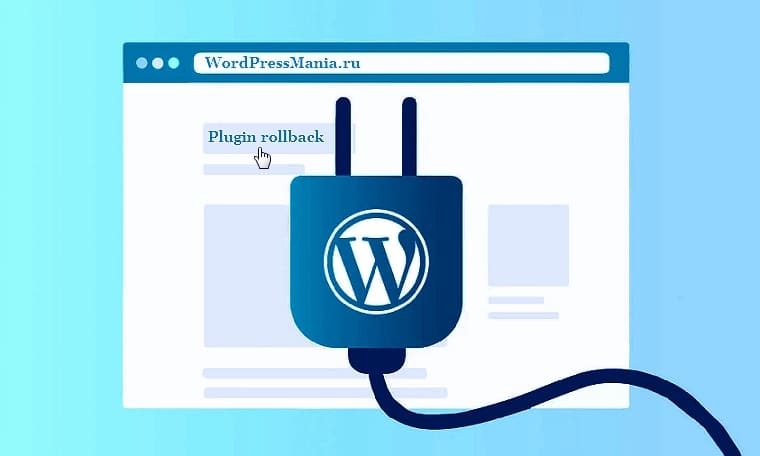
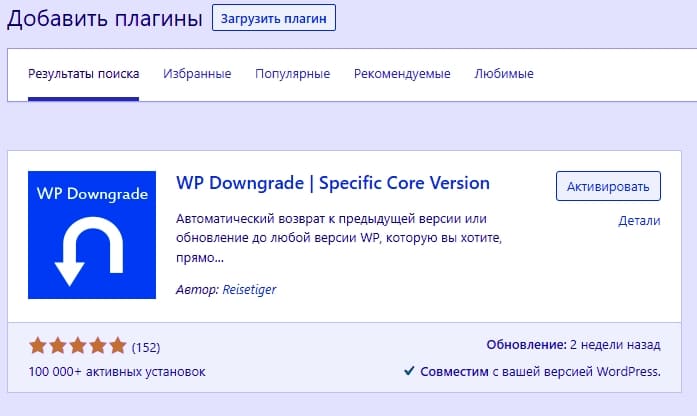
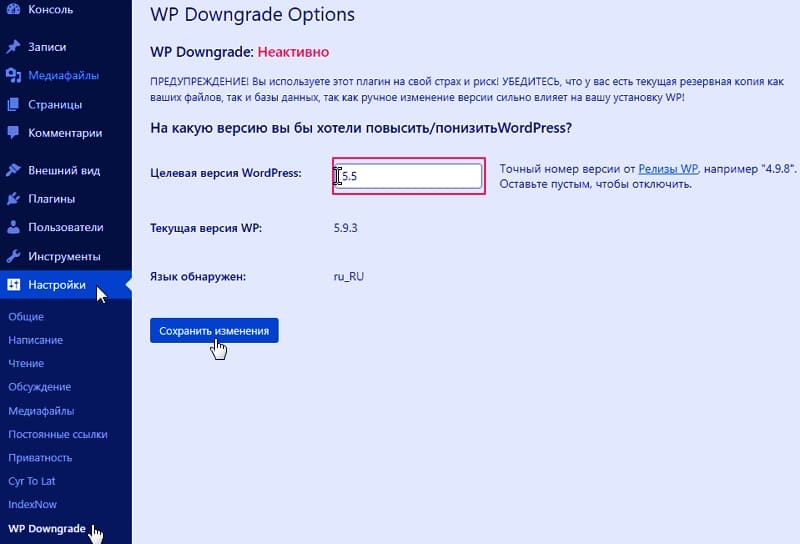

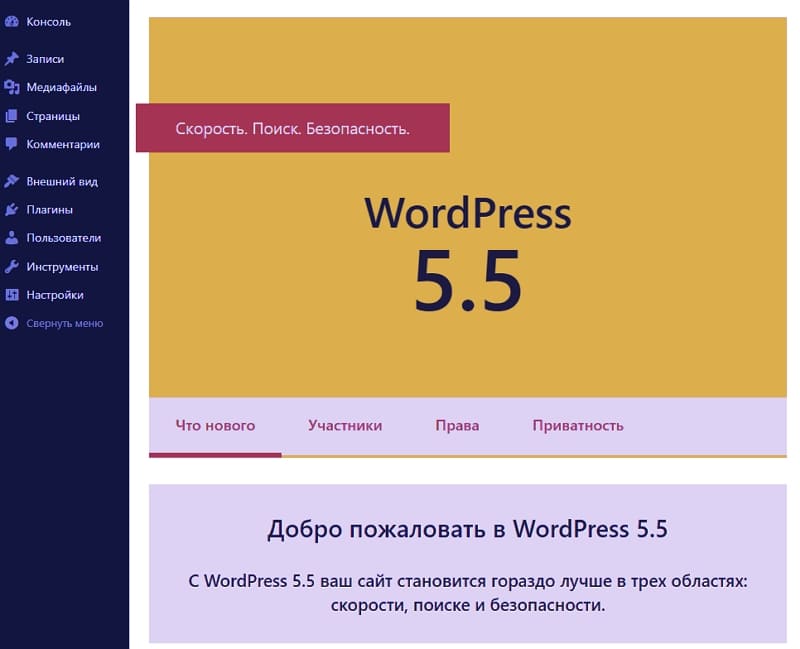
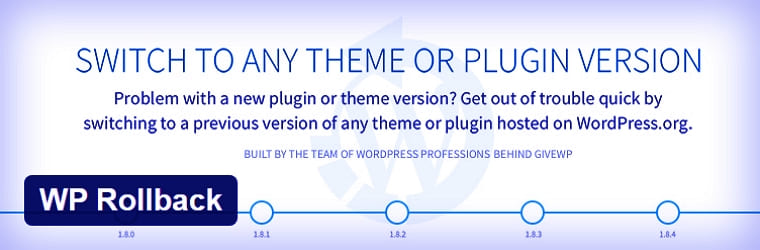

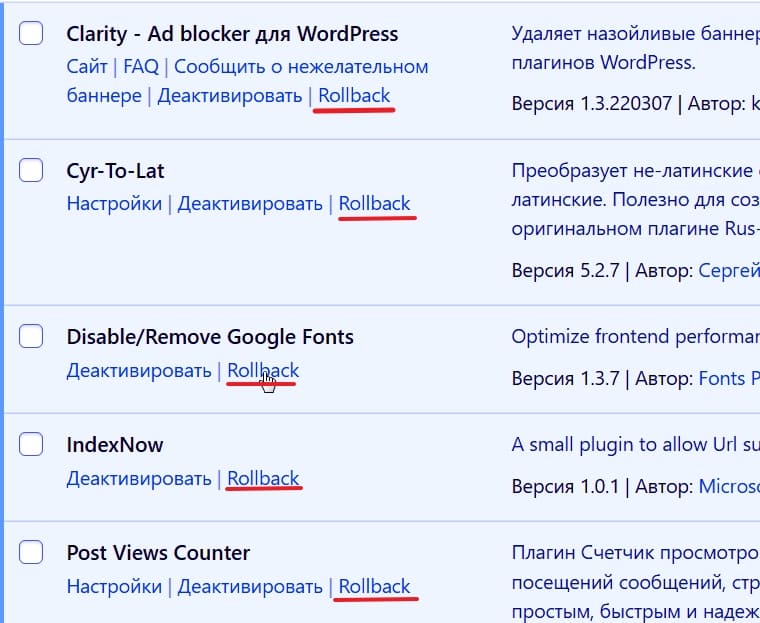
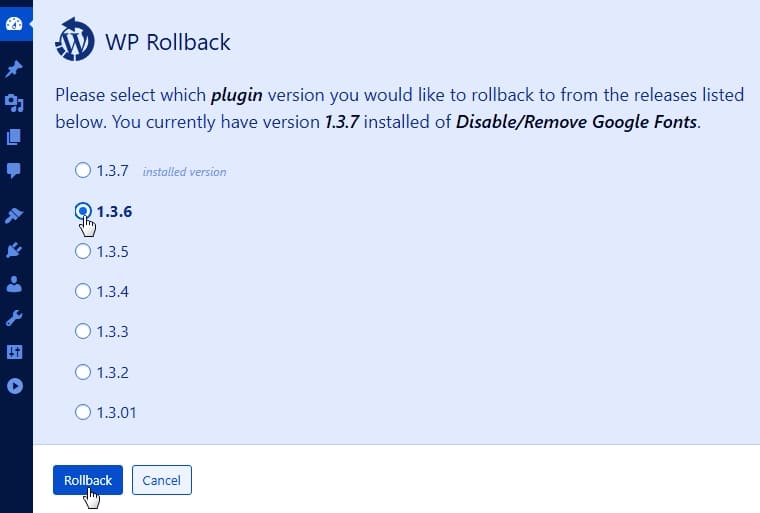
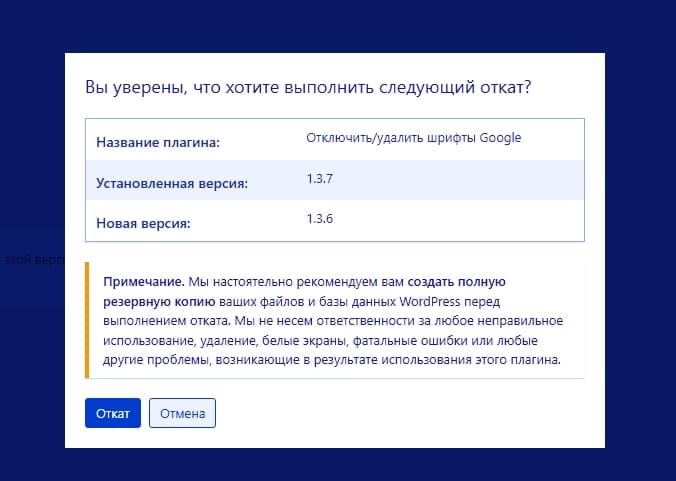
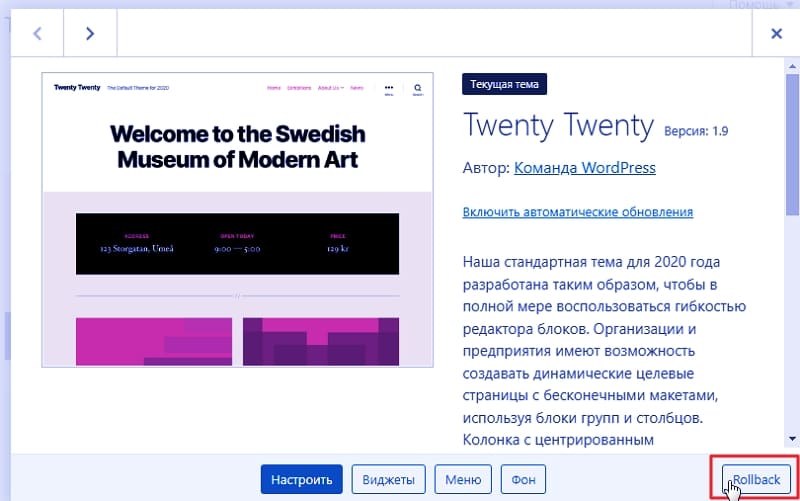
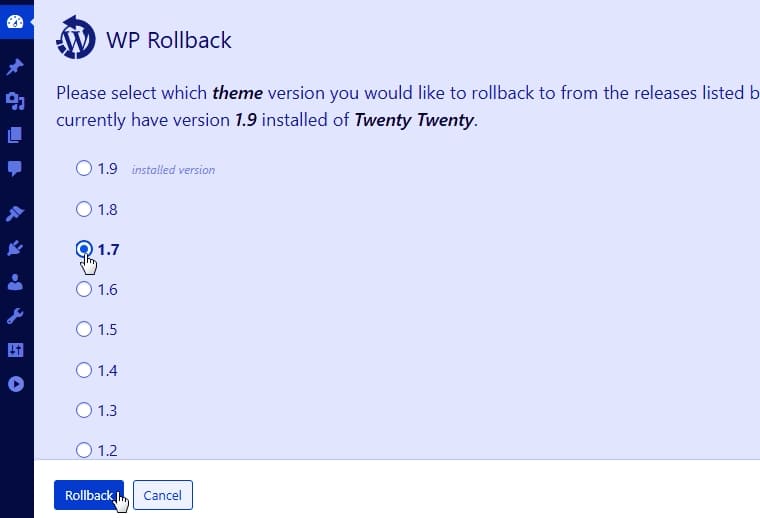



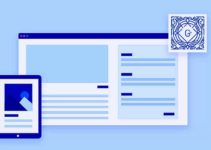





Спасибо, полезная статья. Очень помогла.
Благодарю автора.